iPhone’da Ağ Ayarları Nasıl Sıfırlanır ve İpuçları ve Püf Noktaları
iPhone’u kullanırken, iPhone’unuzu wifi ağlarına bağlayamamanız gibi ağ bağlantınızla ilgili sorunlar yaşayabilirsiniz ve iPhone’unuz hizmet göstermese bile arama yapamıyor veya alamıyorsunuz. Teknik destek için iPhone’unuzu mağazaya götürmek isteyebilirsiniz. Ancak bu sorunları kendi başınıza çözebilirsiniz. iPhone, farklı sorun türlerini gidermek için altı sıfırlama seçeneğine sahiptir. Ağla ilgili sorunları çözmek için etkili bir seçenek olan sıfırlama ağ ayarlarını kullanarak, tüm ağ ayarlarını, mevcut hücresel ağ ayarlarını, kayıtlı wifi ağ ayarlarını sileceği için iPhone’unuzun ağ ayarlarını sıfırlayarak tüm bu sorunları çözebilirsiniz. wifi şifreleri ve VPN ayarları ve iPhone Ağ Ayarlarınızı fabrika varsayılanlarına geri getirin. Bu makale iki basit bölümü kapsamaktadır:
- Bölüm 1. iPhone Ağ Ayarlarının nasıl sıfırlanacağına ilişkin Adım Adım Eğitim
- Bölüm 2. Sorun Giderme: iPhone Ağı Çalışmıyor
Bölüm 1. iPhone Ağ Ayarları nasıl sıfırlanır
İPhone’unuzdaki ağı bulduğunuzda çalışmayı bıraktığında, yapmanız gereken ilk şey iPhone’daki ağ ayarlarını sıfırlamaktır. İPhone ağını sıfırlayarak sorun başarıyla çözülebilir. Ve sıfırlamayı yapmak için herhangi bir teknik gerektirmez, ancak dört basit adım. Sabırlı ol. Görevi tamamlamak bir veya iki dakika sürecektir. Ardından iPhone, varsayılan ağ ayarlarıyla yeniden başlatılacaktır.
1. Adım. iPhone’unuzdaki Ayarlar uygulamasına dokunun.
Adım 2. Genel’e dokunun.
Adım 3. Sıfırla’yı bulmak için aşağı kaydırın ve ona dokunun.
Adım 4. Yeni pencerede Ağ Ayarlarını Sıfırla’yı seçin ve işlemi onaylayın.

Bölüm 2. Sorun Giderme: iPhone Ağı Çalışmıyor
Bazen iPhone’unuzdaki herhangi bir ayarı değiştirmeseniz bile ağ çalışmayabilir. Böyle bir durumda, kendi başınıza tamir edebileceğiniz için iPhone’unuzu doğrudan yerel bir tamirciye götürmeyin. Aşağıda, iPhone ağınız çalışmayı bıraktığında nasıl çalışacağına dair bazı ipuçları ve püf noktaları bulunmaktadır.
* wifi çalışmıyor:
Çok sayıda iPhone kullanıcısı, eski iOS sürümünden en son iOS 9.0’a yükselttikten sonra wifi bağlantısıyla ilgili zorluklarla karşılaşıyor. Yeni iOS kuranlar da aynı sorunla karşı karşıya. Böyle bir durumda, iPhone’unuzdaki ağ ayarlarını sıfırlamak için yukarıda belirtilen adımları izleyin ve ardından tekrar wifi ile bağlanmayı deneyin.
* iPhone belirli bir kablosuz ağa bağlanamıyor:
Belirli bir wifi ağına bağlanırken sorun yaşıyorsanız, önce listeden o ağı seçin ve unut’u tıklayın. Ardından ağı arayın. Gerekirse ağ parolasını girin. Bir sorun varsa, ağ ayarlarını sıfırlayın. İPhone’u yeniden başlattıktan sonra, wifi ağına bağlanın.
![]()
* Şebeke aranıyor veya servis yok:
Bazen iPhone’un bir ağ araması uzun zaman alır veya bazen hiçbir hizmet göstermez. Bu sorunu çözmek için önce uçak modunu açın ve birkaç saniye sonra kapatın. Sorunu çözmezse, ‘ağ ayarlarını sıfırla’ işlemini gerçekleştirin. Ağ ayarlarının sıfırlanması, ‘Hizmet Yok’ sorununu kesinlikle çözecektir.
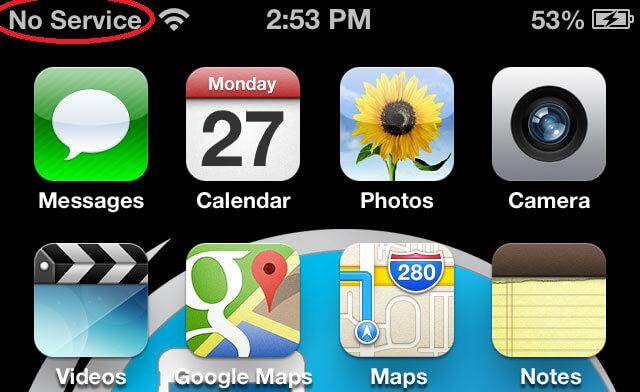
* Arama yapamıyor veya alamıyor:
Bazen iPhone kullanıcıları, iPhone’larıyla arama yapamaz veya alamaz. Uçak modu yanlışlıkla açıldığında olur. Kapatmak sorunu çözecektir. Ancak soruna uçak modu neden olmazsa, yeniden başlatma sorunu çözebilir. Sorun varsa, ‘ağ ayarlarını sıfırla’ işlemini gerçekleştirin ve sorunu çözecektir.
* iMessage çalışmıyor:
Bazıları iMessage’ın çalışmadığını ve hatta kapatmalarına izin vermediğini söylüyor. Böylece sorunu çözmek için ağ ayarlarını sıfırladılar ve iPhone saatlerce önyüklemenin yarısında kaldı. iMessage gibi uygulamalarla ilgili sorunları çözmek için, ağ ayarlarını sıfırlamak yerine sıfırlama menüsünde Tüm Ayarları Sıfırla’yı seçerek donanımdan sıfırlama yapın.
* Ayarlar veya iOS yanıt vermiyor:
Bazen Ayarlar menüsü tam iOS kadar yanıt vermiyor. Sert sıfırlama sorunu çözebilir. Bunu Ayarlar > Genel > Sıfırla > Tüm Ayarları Sıfırla > Tüm Ayarları Sıfırla seçeneğine giderek yapabilirsiniz.
* iPhone eşzamanlanamadı:
Bazen iPhone kullanıcıları bilgisayarlarıyla ilgili sorunlar yaşarlar. iPhone ile bağlantı sıfırlandığı için iPhone’un eşzamanlayamadığına dair bir uyarı gösteriyor.’ İPhone’daki ağ ayarlarını sıfırlama ve bilgisayarın yeniden başlatılması sorunu çözecektir.

En son makaleler